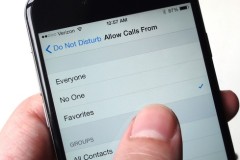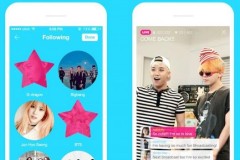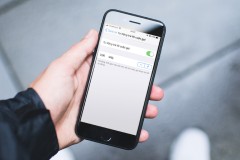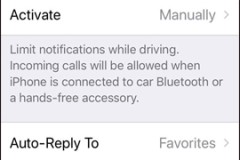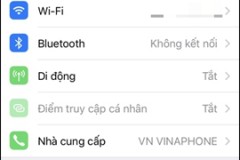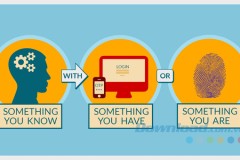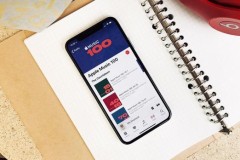Trên hầu hết smartphone hiện nay đều được trang bị tính năng Do Not Disturb (không làm phiền) giúp người dùng có thể loại bỏ sự phiền toái từ những cuộc gọi, tin nhắn hay thông báo trong lúc nghỉ ngơi hoặc hội họp. Tuy nhiên, Do Not Disturb lại có nhược điểm là không có khả năng tùy biến cao và rất ít tiện ích bên trong tính năng.
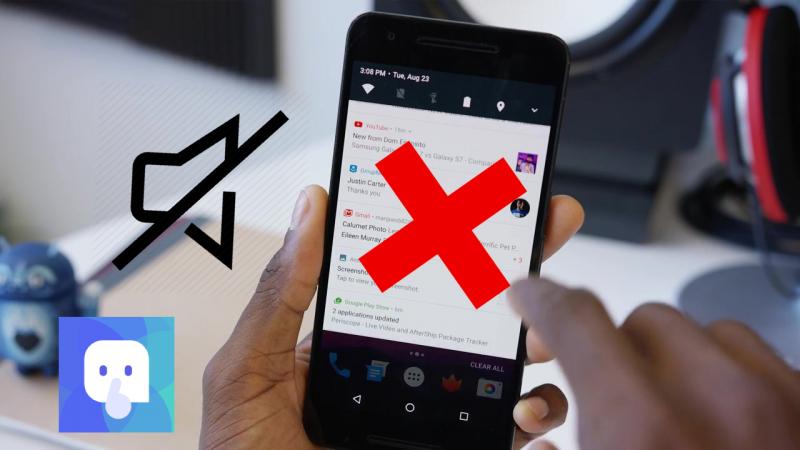
Khắc phục những nhược điểm này thì mới đây, NAVER (công ty từng phát triển ứng dụng LINE nổi tiếng), đã tung ra một ứng dụng có tên Focusbot được trang bị trợ lý thông minh và vô số tiện ích nhỏ khác bên trong ứng dụng.
1. Một số tính năng và tiện ích nổi bật của ứng dụng Focusbot:
- Ẩn toàn bộ thông báo, cuộc gọi, tin nhắn khi bạn đang nghỉ ngơi và xem chúng sau.
- Có thể tùy chọn hiển thị thông báo từ ứng dụng quan trọng, cần thiết.
- Tự động trả lời cuộc gọi nhỡ.
- Tự động trả lời tin nhắn khi có ai đó hỏi bạn theo cú pháp.
- Bật tắt tính năng tự động khi đến/rời khỏi vị trí đã định.
- Hẹn giờ sử dụng.
- Thống kê tần suất thông báo của từng ứng dụng.
- Nhược điểm duy nhất của ứng dụng này là chỉ hỗ trợ các thiết bị Android
2. Hướng dẫn chi tiết cách sử dụng ứng dụng Focusbot:
Đầu tiên bạn cần phải tải ứng dụng này từ Google Play hoàn toàn miễn phí thông qua link dưới đây:
Mở ứng dụng lên, bạn sẽ thấy ứng dụng có giao diện hiện đại, không quảng cáo. Bạn nhấn GET STARTED để cấp quyền cho ứng dụng thì mới ứng dụng có thể phục vụ các tính năng mà bạn muốn sử dụng. Tính năng không làm phiền của Focusbot sẽ được bật mặc định khi vào giao diện chính. Thông báo của ứng dụng hệ thống sẽ được Focusbot giấu đi, hay tắt tiếng nếu có cuộc gọi đến.
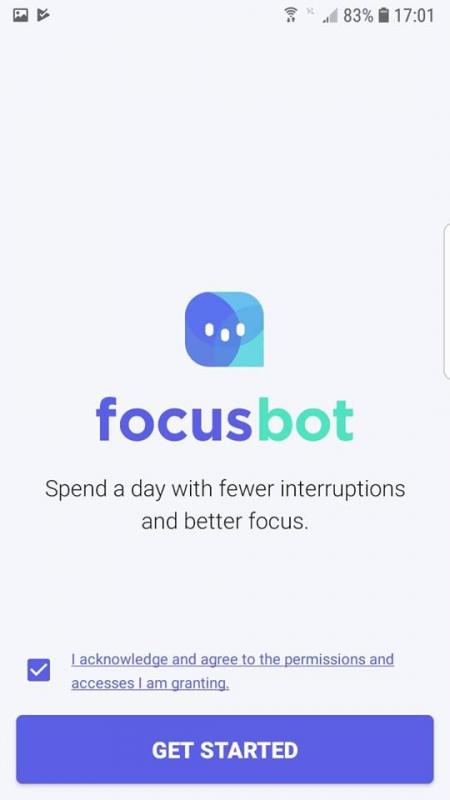
3. Giao diện
Giao diện của Focusbot bao gồm hai phần chính:
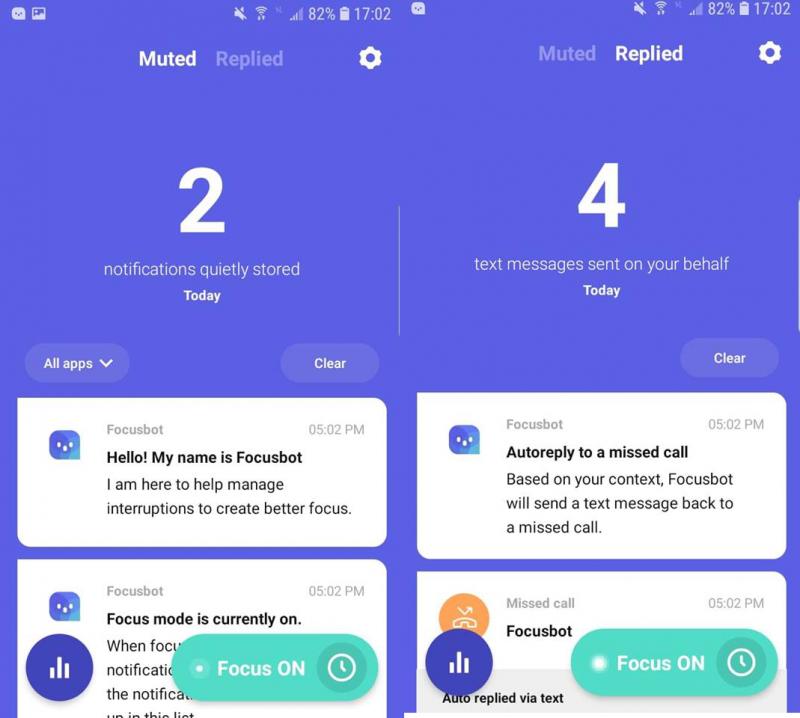
- Muted: Hiển thị thông báo của toàn bộ ứng dụng trên thiết bị mà Focusbot ẩn. Bạn bấm vào thông báo để xem bên trong ứng dụng đó hay bấm All apps để lọc thông báo. Mỗi thông báo của ứng dụng đều được Focusbot thống kê lại, bạn bấm nút màu xanh phía dưới bên trái để truy cập và xem số liệu.
- Replied: Hiển thị các tin nhắn trả lời tự động bởi Focusbot khi có cuộc gọi nhỡ hay tin nhắn SMS hỏi bạn.
4. Tùy chỉnh tiện ích trong cài đặt:
Bạn bấm nút bánh răng để thiết lập bao gồm các tính năng khác. Tại đây bạn sẽ thấy 3 tiện ích khác nhau có tên là Whitelist apps, Autoreply và My focus area.
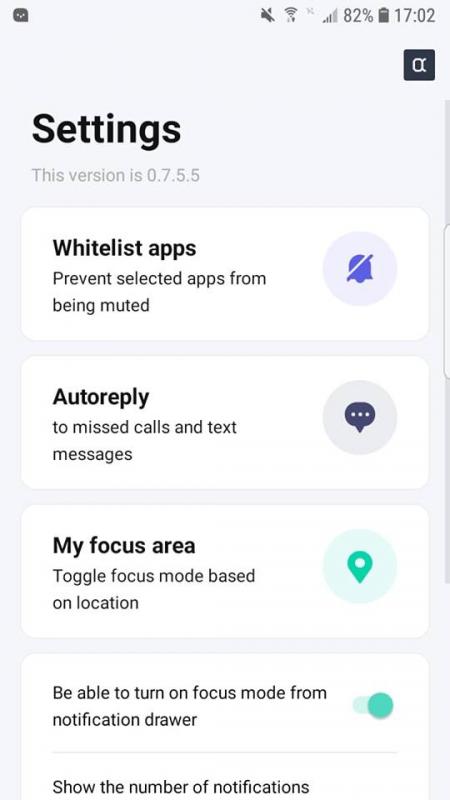
Whitelist apps: Đây là tiện ích giúp bạn chọn những ứng dụng vẫn có thể được thông báo, hãy chọn những ứng dụng quan trọng mà mình cần thông báo và gạt nó lên. Focusbot sẽ loại trừ và không ẩn thông báo từ các app đã chọn.
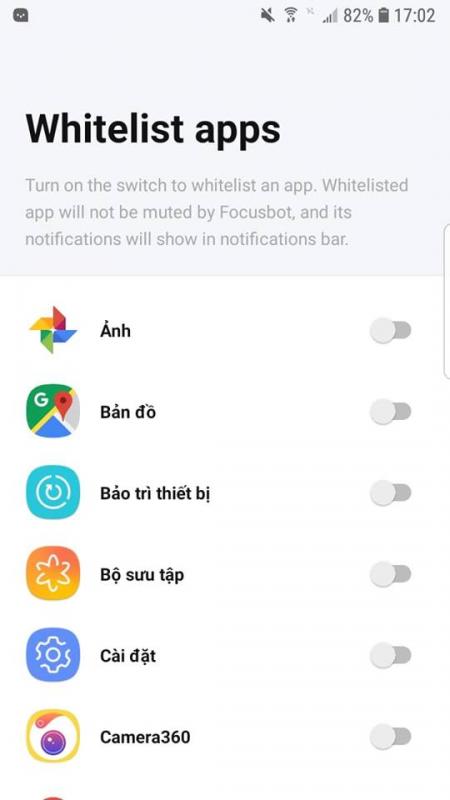
Autoreply: Tiện ích này giúp điện thoại của bạn tự trả lời khi nhận cuộc gọi nhỡ, tin nhắn SMS. Hãy gạt Use autoreply lên để tiện ích được kích hoạt. Mặc định, Focusbot sẽ bỏ qua không gửi tin nhắn với số điện thoại không nằm trong danh bạ của bạn. Nếu muốn trả lời tất cả, bạn tắt Ignore unsaved numbers.
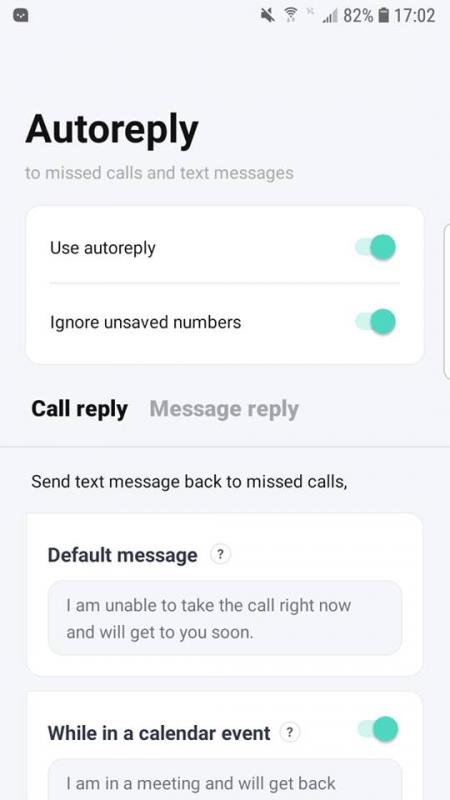
Thiết lập tính năng Autoreply:
– Call reply: Focusbot cho phép bạn gửi tin nhắn phản hồi theo nhiều trường hợp.
Default message: Bạn bấm vào để nhập nội dung văn bản cho tin nhắn gửi đi. Nó áp dụng cho mọi cuộc gọi nhỡ.
While in a calendar event: Tin nhắn sẽ gửi đến số điện thoại gọi nhỡ nếu bạn và người đó có lịch hẹn.
While driving: Tin nhắn sẽ gửi đến số điện thoại gọi nhỡ nếu bạn đang lái xe (điện thoại đang kết nối với xe hơi qua bluetooth).
Phone is on silent: Tin nhắn sẽ gửi đến số điện thoại gọi nhỡ khi điện thoại đang trong chế độ không làm phiền.
Phone low on battery: Tin nhắn sẽ gửi đến số điện thoại gọi nhỡ khi pin điện thoại thấp.
– Message reply: Focusbot cho phép gửi tin nhắn trả lời tự động khi có ai đó (nằm trong danh bạ liên lạc hay tất cả) hỏi bạn về một vấn đề nào đó. Chẳng hạn như hỏi bạn về email, Wi-Fi, thẻ tín dụng,…Hạn chế của tiện ích này là chỉ hoạt động khi người gửi phải nhập câu hỏi đúng cú pháp mà Focusbot đưa ra (không thể thay đổi, chỉnh sửa, thêm mới) và văn bản trả lời thuộc tiếng Anh hoặc tiếng Hàn.
My focus area: tiện ích này giúp kích hoạt Focusbot tự động khi bạn đang ở một địa điểm nhất định như nơi làm việc, nhà bạn gái,v.v...Bạn cần cấp quyền truy cập vị trí cho ứng dụng và vị trí muốn dùng tính năng > bật nút Use focus area. Từ bây giờ, Focusbot sẽ hoạt động mỗi khi bạn di chuyển đến vị trí đã đặt và tắt khi rời khỏi.
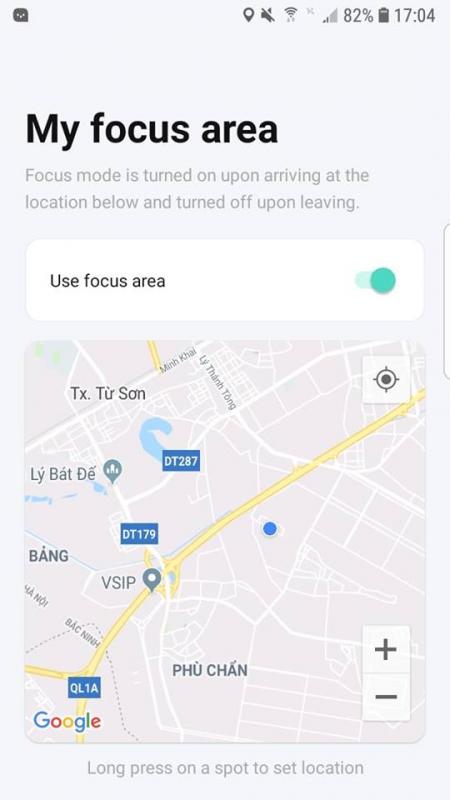
5. Hẹn giờ sử dụng Focusbot:
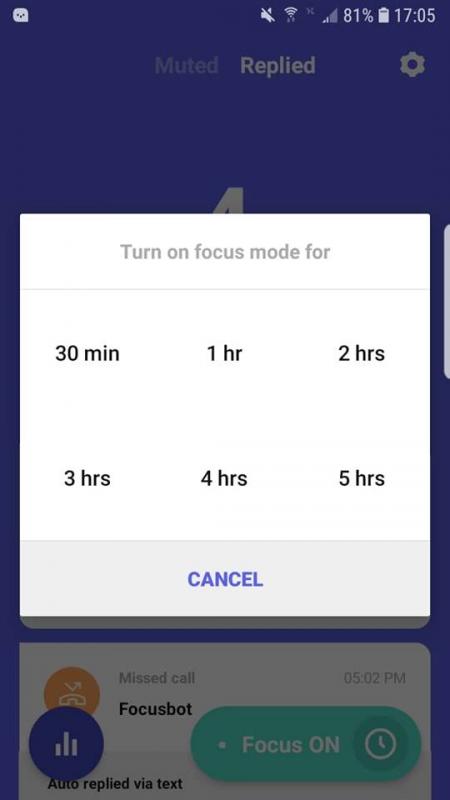
Ngoài ra, còn một tiện ích khác mang tên Turn on focus mode for giúp bạn có thể lên lịch hẹn sử dụng Focusbot sau khoảng thời gian đã định. Bạn chỉ cần bấm vào biểu tượng đồng hồ tại Focus ON và sau đó chọn thời gian mong muốn (30 phút, 1 giờ, 2 giờ, 3 giờ, 4 giờ, 5 giờ).
6. Tắt Focusbot:
- Bấm nút Focus ON trên giao diện ứng dụng.
- Bấm Turn off của Focusbot trên màn hình thông báo.
- Bấm Off của tiện ích Focusbot trên màn hình chính.
Lưu ý: vì Focusbot vẫn còn đang trong giai đoạn thử nghiệm nên sẽ có lỗi và một số tính năng còn hạn chế, làm việc chưa hiệu quả (VD: My focus area).
Tham khảo Trải Nghiệm Số
Nguồn : http://www.techrum.vn/threads/android-cach-n-thong-bao-t-tra-loi-khi-co-cuc-gi-tin-nhan-tren-smartphone-thong-qua-focusbot.199950/